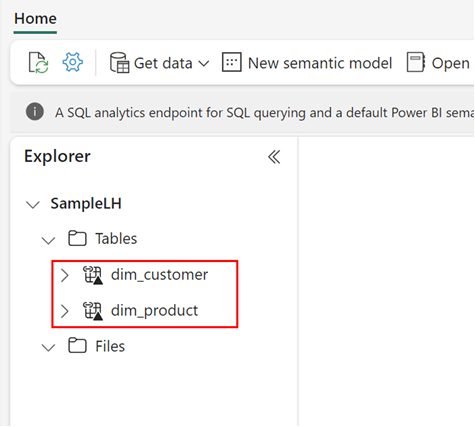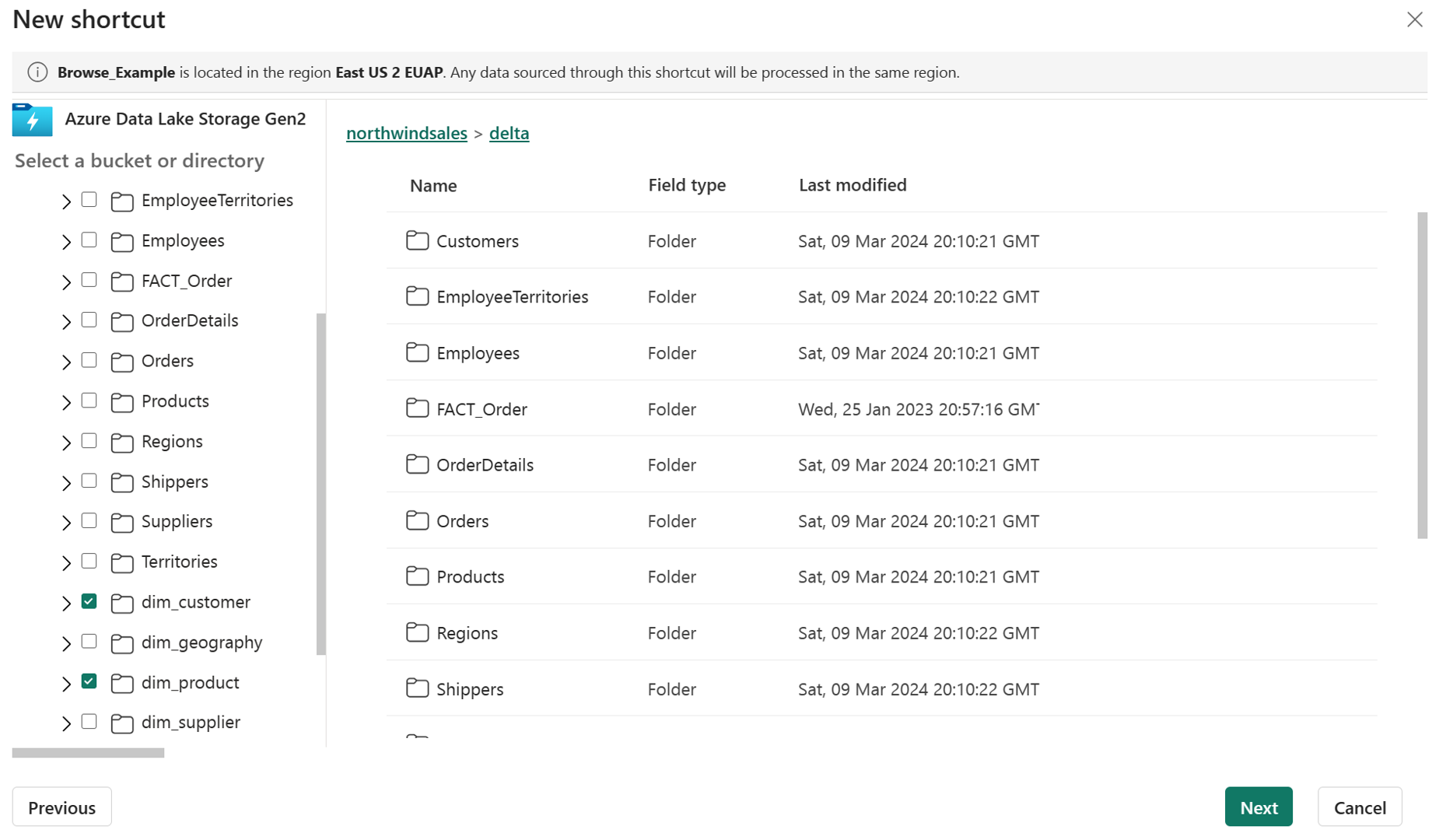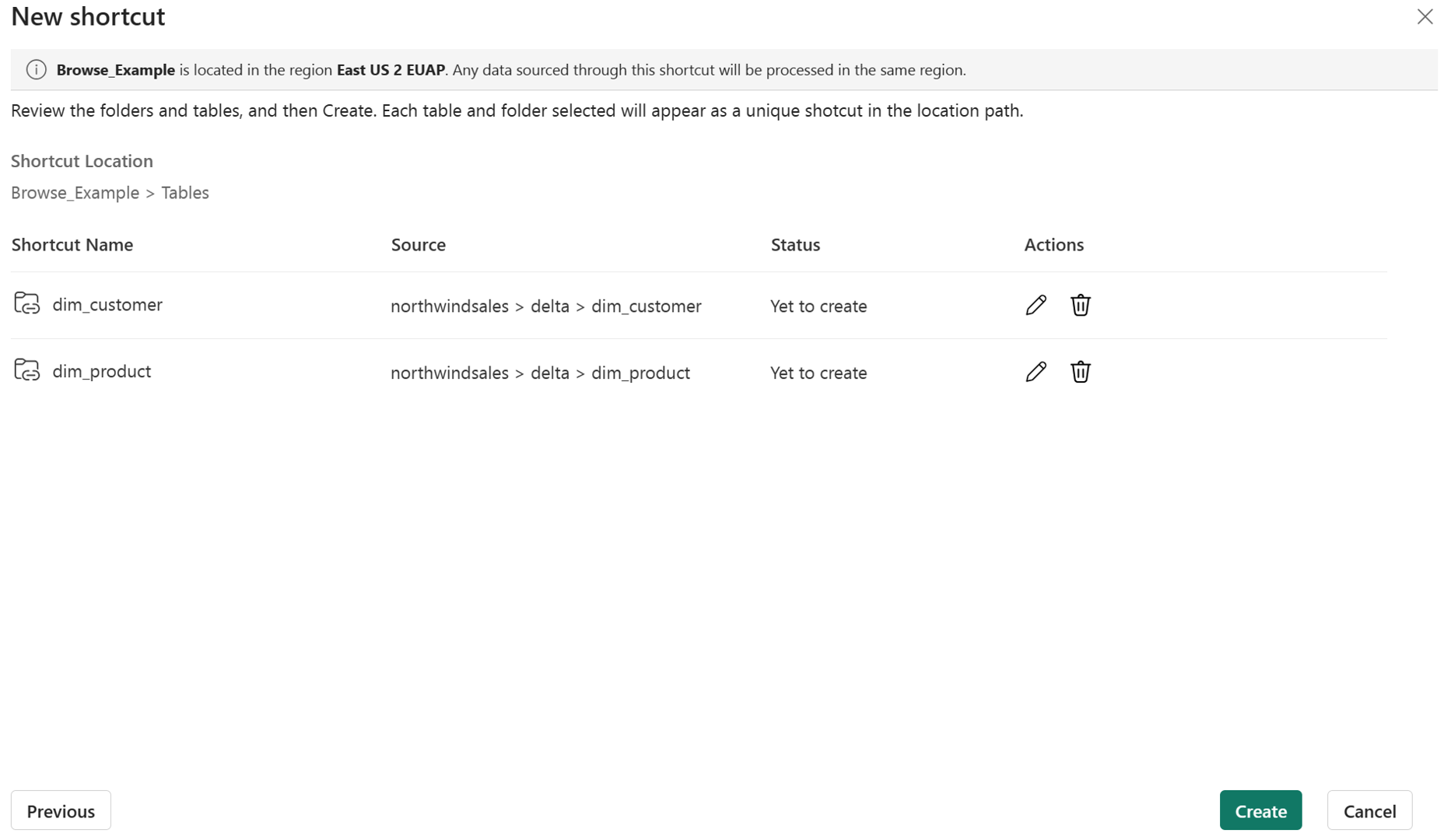Een snelkoppeling voor Azure Data Lake Storage Gen2 maken
In dit artikel leert u hoe u een Azure Data Lake Storage Gen2-snelkoppeling (Azure Data Lake Storage) Gen2 maakt in een Microsoft Fabric Lakehouse.
Zie OneLake-snelkoppelingen voor een overzicht van sneltoetsen. Als u programmatisch snelkoppelingen wilt maken, raadpleegt u REST API's voor OneLake-snelkoppelingen.
Vereisten
- Als u geen lakehouse hebt, maakt u er een door deze stappen te volgen: Een lakehouse maken met OneLake.
- U moet hiërarchische naamruimten hebben ingeschakeld voor uw ADLS Gen 2-opslagaccount.
Een snelkoppeling maken
Open een lakehouse.
Klik met de rechtermuisknop op een map in de lake view van het lakehouse.
Selecteer Nieuwe snelkoppeling.
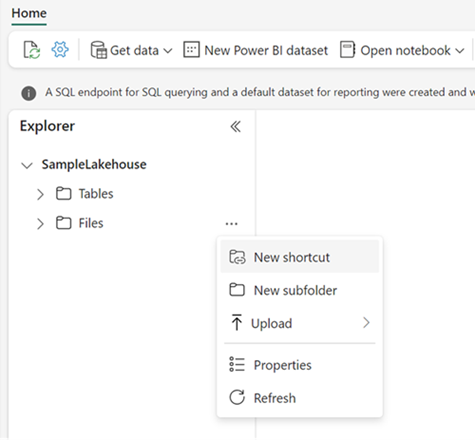
Een bron selecteren
Selecteer onder Externe bronnen Azure Data Lake Storage Gen2.
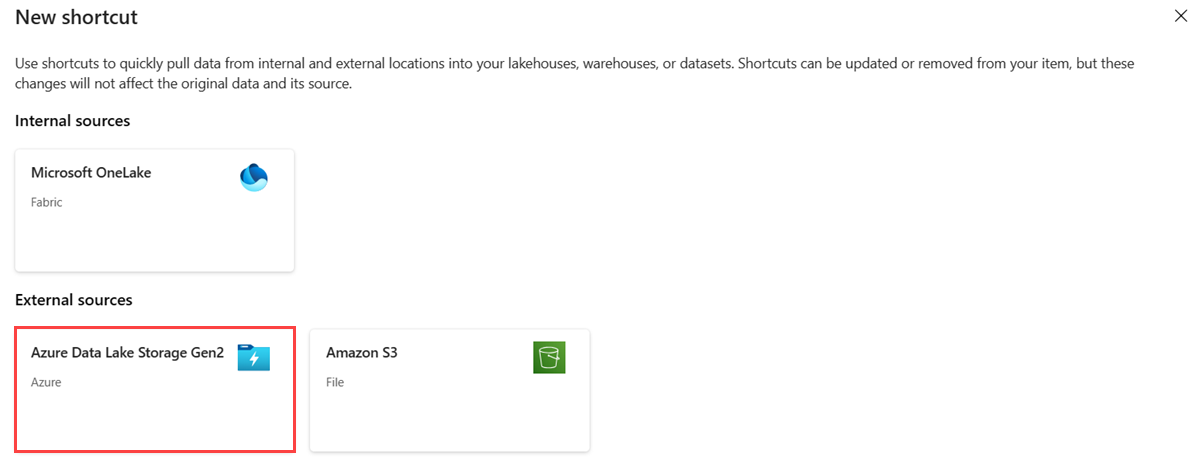
Voer de verbindingsinstellingen in volgens de volgende tabel:
Veld Beschrijving Waarde URL De verbindingsreeks voor uw deltacontainer. https://StorageAccountName.dfs.core.windows.netVerbinding Eerder gedefinieerde verbindingen voor de opgegeven opslaglocatie worden weergegeven in de vervolgkeuzelijst. Als er geen verbindingen bestaan, maakt u een nieuwe verbinding. Maak een nieuwe verbinding. Verbindingsnaam De naam van de Azure Data Lake Storage Gen2-verbinding. Een naam voor uw verbinding. Verificatietype Het autorisatiemodel. De ondersteunde modellen zijn: Organisatieaccount, Accountsleutel, Shared Access Signature (SAS) en service-principal. Zie ADLS-snelkoppelingen voor meer informatie. Afhankelijk van het autorisatiemodel. Nadat u een verificatietype hebt geselecteerd, vult u de vereiste referenties in. Selecteer Volgende.
Blader naar de doellocatie voor de snelkoppeling.
Als u het opslagaccount zojuist hebt gebruikt in de verbindings-URL, worden al uw beschikbare containers weergegeven in de linkernavigatieweergave. Als u een container hebt opgegeven in de verbindings-URL, worden alleen de opgegeven container en de inhoud ervan weergegeven in de navigatieweergave.
Navigeer door het opslagaccount door een map te selecteren of op de uitbreidingspijl naast een map te klikken.
In deze weergave kunt u een of meer doellocaties voor snelkoppelingen selecteren. Kies doellocaties door op het selectievakje naast een map in de linkernavigatieweergave te klikken.
Selecteer Volgende
Op de controlepagina kunt u al uw selecties controleren. Hier ziet u elke snelkoppeling die wordt gemaakt. In de actiekolom kunt u op het potloodpictogram klikken om de naam van de snelkoppeling te bewerken. U kunt op het prullenbakpictogram klikken om de snelkoppeling te verwijderen.
Selecteer Maken.
Het lakehouse wordt automatisch vernieuwd. De snelkoppeling wordt weergegeven in het linkerdeelvenster van Explorer .